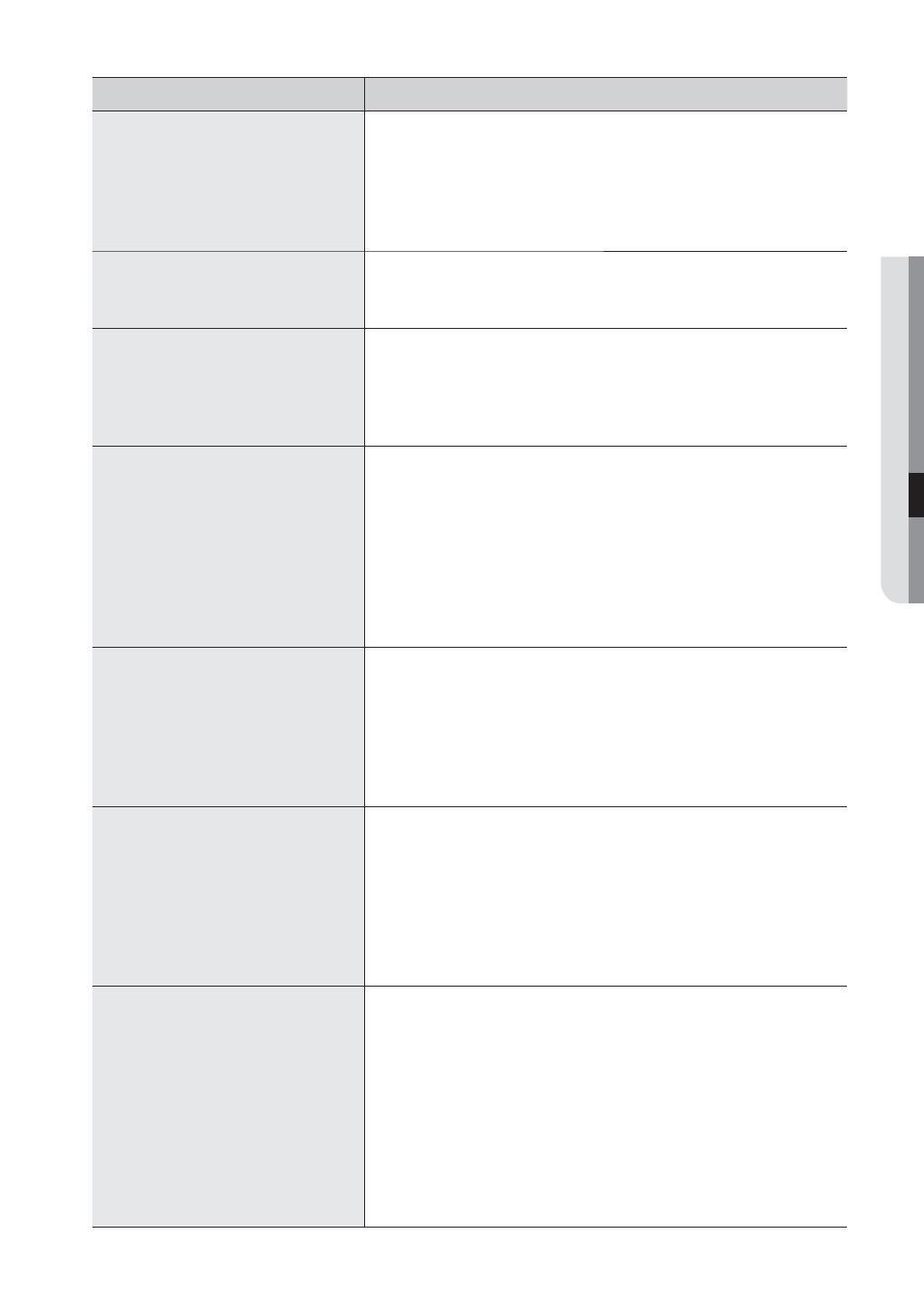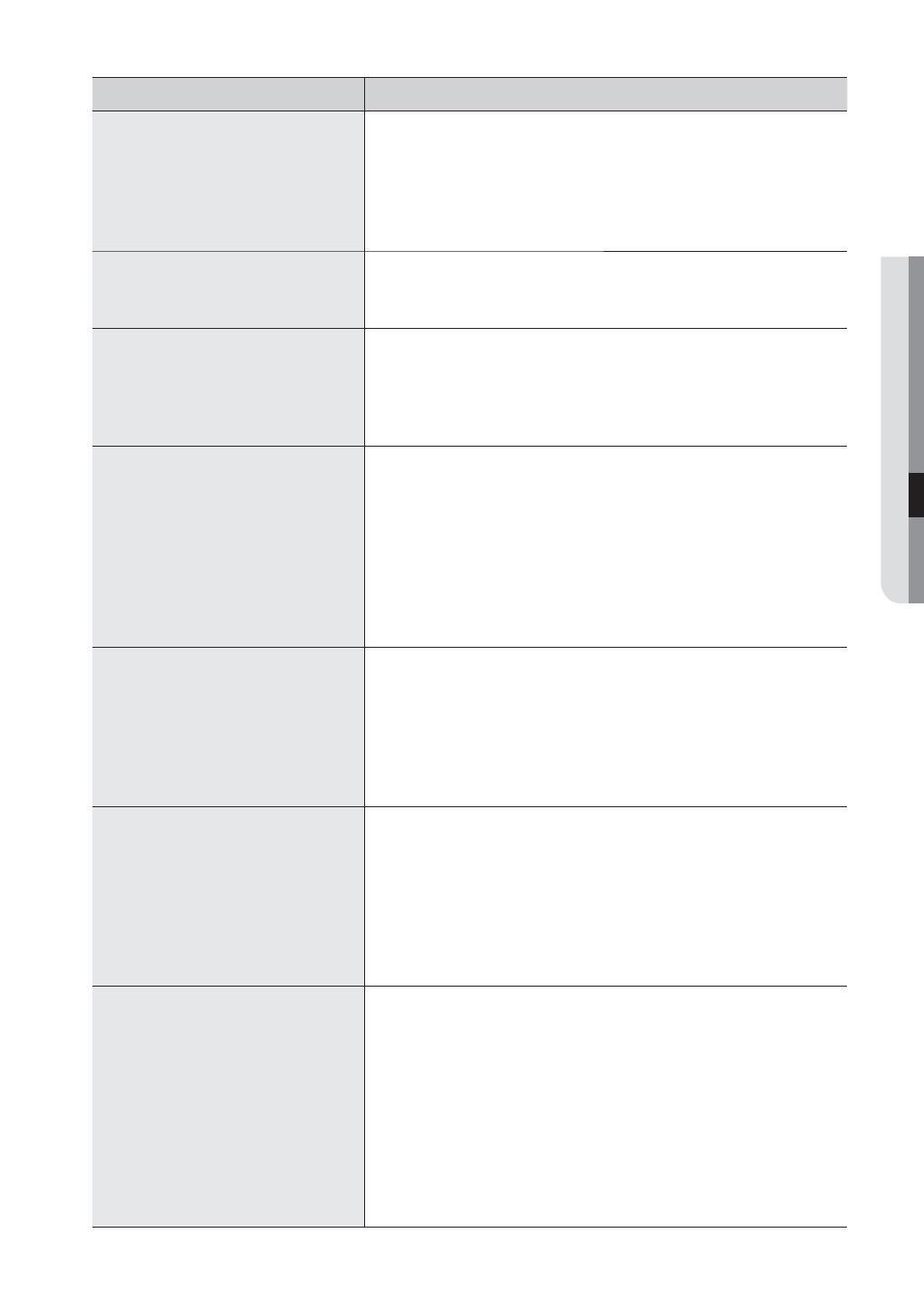
APÉNDICE
Español _67
Problemas y síntomas Medida
No realiza la copia de seguridad. x Inserte totalmente el conector USB y compruebe su conexión.
x Compruebe que la memoria USB funcione correctamente con un PC.
x
Compruebe si se reconoce normalmente y si muestra correctamente el espacio restante.
x El SHR-3040 admite USB1.1 y su velocidad de grabación puede ser lenta. Tenga
en cuenta la velocidad de grabación cuando programe la copia de seguridad.
x Compruebe si se graban los datos entre la hora de inicio y de fi n.
La alarma y el relé no funcionan con
normalidad.
x
Compruebe si la ALARMA se ha inhabilitado. La ALARMA no se reconoce si se inhabilita.
x Compruebe si las conexiones del cable están bien hechas e inténtelo de nuevo.
x
Compruebe si los dispositivos externos están bien y sustitúyalos en caso necesario.
PTZ no funciona con normalidad. x Compruebe si los controles PTZ los admite el dispositivo. Compruebe si la
alimentación cumple con los requisitos de alimentación especifi cados.
x Conecte debidamente los cables RS-485 (+) y (-) al puerto RS-485.
x
Defi na el protocolo, ID y velocidad en baudios apropiados en la cámara y en el DVR.
x Compruebe los cables de conexión y sustitúyalos en caso necesario.
El ratón no funciona. x Compruebe si el ratón funciona correctamente en el DVR y utilícelo de nuevo.
x Sustituya el ratón por uno nuevo de tipo PS/2 y compruebe si funciona.
x Utilizar un tipo PS/2 para el ratón USB es posible que no funcione debidamente
con el DVR. (Características del ratón)
x
Si se desconecta mientras está en funcionamiento, el ratón no se reconocerá debidamente.
(Igual que en un entorno de PC – ratón de tipo PS/2)
x Compruebe su el ratón funciona en una alfombrilla de ratón con menos refl ejos.
x Si la sensibilidad del ratón es demasiado baja, es posible que el movimiento del
cursor no sea natural.
No hay señal de salida de AUDIO. x Compruebe la salida de audio tras defi nir la salida de AUDIO en el canal correcto
en CONFIG. AUDIO.
x Compruebe la cámara r por otra; sustitúyala en caso necesario.
x Conecte debidamente a la salida de vídeo RCA.
x Compruebe si el volumen de E/S de audio está ajustado muy bajo; ajuste el
volumen a su gusto.
x Compruebe si los altavoces están bien conectados antes de encenderlos.
El mando a distancia no funciona. x Evite otros dispositivos de radio ya que el mando a distancia puede sufrir
interferencias de frecuencias.
x Compruebe si tiene sólo un mando a distancia.
x Cambie las pilas del mando a distancia e inténtelo de nuevo.
x Limpie suavemente el mando a distancia y la recepción remota del DVR
utilizando un paño suave y compruebe si funciona.
x
Si funciona el mando a distancia, no funciona la pieza de recepción remota del DVR.
Si el mando a distancia no funciona, sustituya el mando a distancia.
No se establece ninguna conexión TCP/IP. x Compruebe y conecte debidamente el cable de red entre el PC y el DVR.
(Compruebe la conexión del cable de red por separado.)
x Utilice un cable de cruce para la conexión directa con un PC, y utilice un cable
directo para la conexión del concentrador / enrutador.
x Compruebe si la red funciona, las condiciones del cable y el montaje de la
tarjeta de red del DVR.
x Compruebe si la red está confi gurada para permitir el acceso.
x Compruebe que la dirección IP, el número de puerto y la contraseña se hayan
introducido correctamente.
x Introduzca la contraseña del DVR al acceder.
x
Compruebe si los cables están bien utilizando un PC y sustitúyalos en caso necesario.